Bài viết hướng dẫn bạn đọc cách sử dụng thanh công cụ tìm kiếm để tìm tài liệu nhanh chóng và hiệu quả
Để thực hiện việc tra cứu tài liệu, nhấn vào mục Tra cứu trên thanh công cụ (menubar), cửa sổ sẽ hiện ra các cách tìm kiếm: Tìm lướt, tìm theo từ khóa, tìm chuyên gia, tìm toàn văn, tra cứu liên thư viện, tài liệu mới, tra cứu CSDL NXB Xây dựng. (Hình 1)
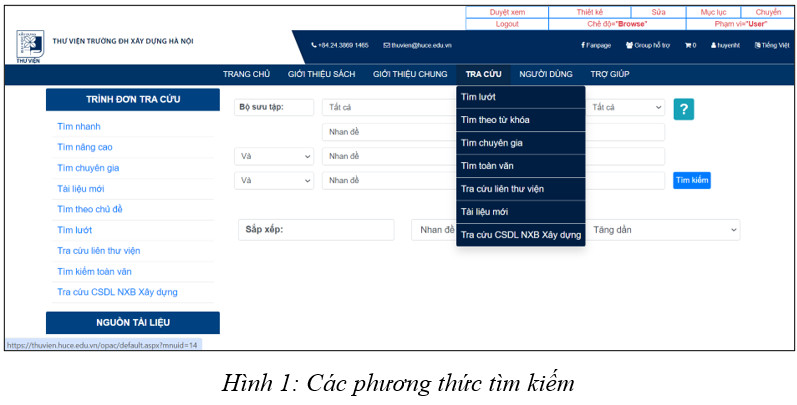
Trong phạm vi hướng dẫn này, Thư viện sẽ hướng dẫn 2 cách tìm kiếm phổ biến và dễ dàng nhất là Tìm lướt và Tìm theo từ khóa.
- Tìm lướt
Tìm lướt là tìm theo các từ/cụm từ/ ký tự… theo trật tự vần chữ cái (dạng từ điển). Cách tìm lướt thường được sử dụng khi người tìm tin không nhớ thật chính xác từ khóa, từ chuẩn để tìm tin hoặc dùng trong trường hợp muốn tham khảo thêm các từ khóa, thuật ngữ khác để tìm tin cho phù hợp với mục đích tìm kiếm
Cách thực hiện: Sau khi chọn Tìm lướt, màn hình sẽ hiện ra như Hình 2
Trong đó:
- Bộ sưu tập: Giới hạn phạm vi tìm kiếm trong bộ sưu tập được chọn
2. Loại hình: Có bản cứng, có bản mềm hoặc tất cả
3. Lựa chọn các điểm truy cập tìm tin trong hộp chọn: Tác giả, Nhan đề, Chủ đề, Ký hiệu PL/XG, Môn học.
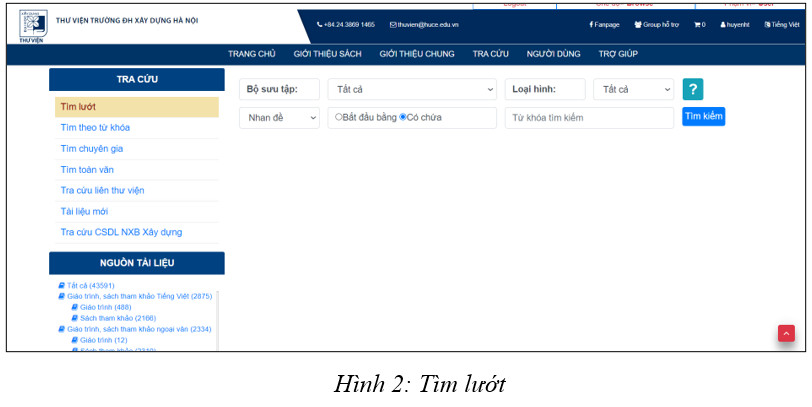
4. Người dùng có thể tick chọn Bắt đầu bằng hoặc Có chứa các: chữ cái, từ, cụm từ cần tìm kiếm để giới hạn kết quả.
5. Nhập từ/ cụm từ vào ô tìm kiếm.
6. Nhấn nút Tìm Kiếm để tìm kết quả.
 LƯU Ý: Người dùng có thể trỏ chuột vào dấu ? để có được trợ giúp và truy vấn tìm kiếm tối ưu.
LƯU Ý: Người dùng có thể trỏ chuột vào dấu ? để có được trợ giúp và truy vấn tìm kiếm tối ưu.
2. Tìm theo từ khóa
Cho phép người dùng có thể tìm tài liệu bằng cách nhập vào các mẫu tìm bằng các từ khoá. Từ khóa có thể là bất kỳ một từ nào trong các trường: Tác giả, Tiêu đề, Chủ đề, Môn học, Năm xuất bản, Điểm truy cập chính, Tóm tắt, Mọi trường. Phương pháp tìm kiếm này cho phép người dùng có thể kết hợp các từ khóa với nhau bằng các toán tử (VÀ, HOẶC, KHÔNG) cũng như hạn chế phạm vi tìm kiếm bằng các ký tự đại diện.
Cách thực hiện: Chọn mục Tìm theo từ khoá. Màn hình hiện ra như Hình 3.
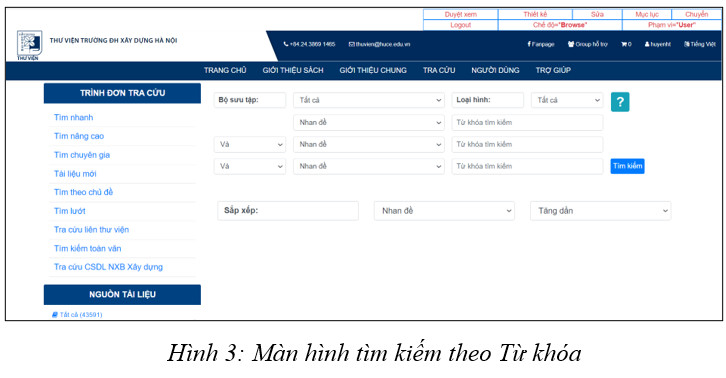
Trong đó:
1. Bộ sưu tập: Giới hạn phạm vi tìm kiếm trong bộ sưu tập được chọn
2. Loại hình: Có bản cứng, có bản mềm hoặc tất cả.
3. Lựa chọn trường tìm tin: Chỉ định phạm vi trường tìm kiếm: Nhan đề, Tác giả, Chủ đề Môn học, Năm xuất bản, Điểm truy cập chính, Tóm tắt, Mọi trường.
4. Nhập từ/cụm từ muốn tìm kiếm vào ô tìm kiếm.
5. Với chức năng tìm kiếm này người sử dụng cũng có thể sử dụng các toán tử để kết hợp nhiều điều kiện tìm kiếm: Và: kết hợp các từ khóa để tìm tin (Thu hẹp phạm vi tìm kiếm) Hoặc: Tìm tin với các từ khóa được chỉ định (mở rộng phạm vi tìm kiếm) Không: Loại trừ các từ khóa không cần thiết trong quá trình tìm tin.
LƯU Ý: Người dùng có thể trỏ chuột vào dấu ? để có được trợ giúp và truy vấn tìm kiếm tối ưu. Sau khi kích Tìm kiếm, một danh sách kết quả sẽ hiển thị. Danh sách kết quả tìm
Thư viện ĐHXDHN